-
Fiddler使用界面——会话栏与过滤器
今天简单介绍一下会话栏和过滤器,在抓包的时候这两个可以说是必用吧。
会话栏
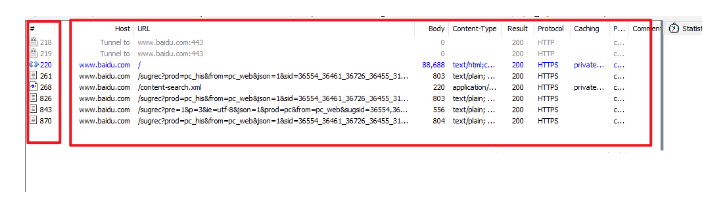
会话栏我这里介绍根据左边部分和右边部分。左边部分是一些图标,有些人发现有个习惯,不习惯看图标。其实说白了,我们大脑就是处理信息的,或许习惯整理信息才是人类的核心价值。
这种小图标是connect,就是与目标地址连接的。

connect是为了建http tunnel,connect是http众多方法中的其中一种,它跟post、get、put、options方法是并列的。但是它的使用场景很特殊。这东西的作用就是隧道转发,有兴趣可以去了解一下http tunnel这东西,这里不介绍了。
这些是一些代理服务器的协议,我们一般不看。

这样可以隐藏掉。
下面这种图标就是我们的html、json、xml文件以及图片资源了。
好了,后面只需要看到没见过的,看下是什么类型记住图标就好了,一般我们也不需要看到图片抓包。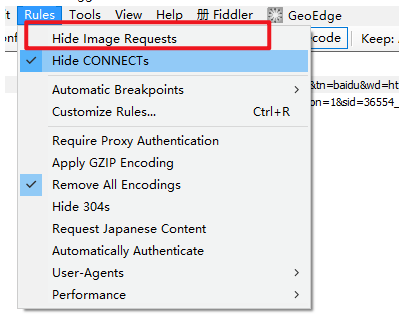
这里可以隐藏掉,但是如果已经抓到了,当时忘记开启了怎么办呢?
这里可以帮我们移除掉一些会话,让我们看起来更加清爽,其实后面介绍的过滤器用的好,这些也不怎么用到,总之还有有用的。
然后可以看到右边这些部分,可以看到里面是host、url、body 这些我们比较熟悉的部分。但是这些够我们用吗?
其实是不够的,因为大家都是技术人员,测试说你这个东西慢,你跟他说搞定了、够快了。然后他一测试,发现怎么没有达到他的期望,这时候就扯皮了。
增加请求响应时间
那么这个时候,你可以增加一个耗时字段,增加请求响应时间。
你截图给他,然后告诉他现在耗时是多少,然后他会根据他的要求,判断是否达到了测试标准。
有些东西避免扯皮,尽量用数据说话。
抓取会话
当然了Fiddler提供了我们一些自定义的可以让我们去选,有需求再去看看就好了。
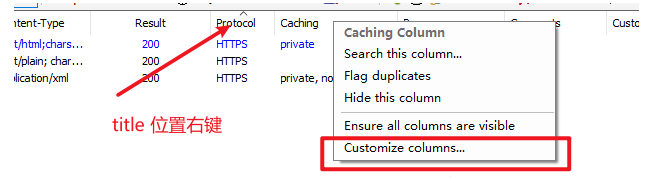
点击其中一个会话栏,右边可以看到其详细信息, 这个就是inspector(检查器,有些专业名词还是需要知道的,方便沟通)。这个就需要自己摸索了,这些就是抓取到的会话信息,里面的都去点点看看,理解其中的意思,都会有用到的。
对于抓会话还有一个比较好用的,那就是当抓取到自己想要的包之后怎么停止呢?可以按F12进行停止。
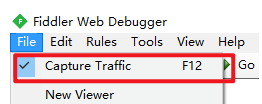
当你抓取到自己想要的包之后,通过ctrl+f 找到自己想要的包,其他包形成了干扰,你要清空其他的怎么办?非常有用的快捷键,选中,然后shilt+del,删除未选择的,可以多选。

但是这样每次要去ctrl+F,然后肉眼去找,肯定不合理啊。filters过滤器,帮助我们可以过滤掉不想要的东西。
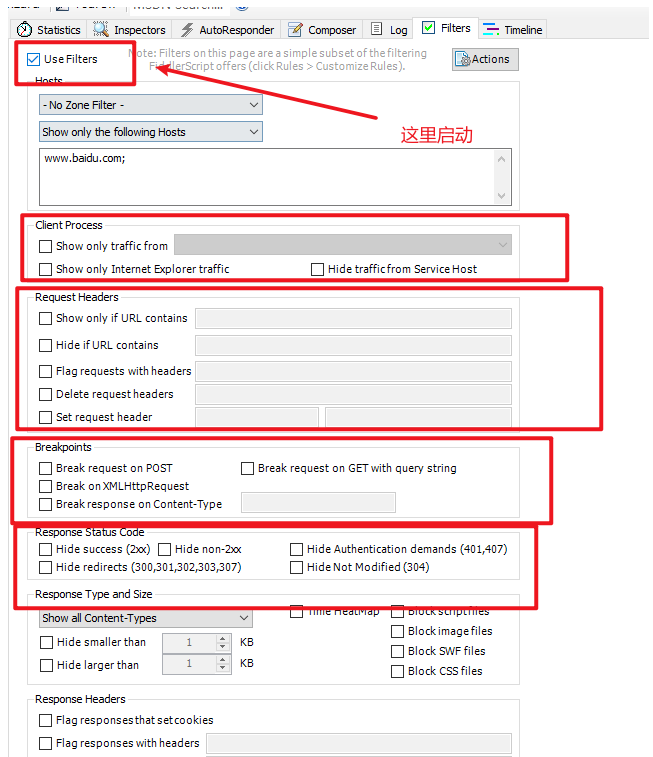
可以看到,我们可以根据hosts、client process、 request headers 去筛选。熟悉http协议就好,过滤拿到我们响应的,这里就不介绍了,没什么好演示的,有需求查找,多熟悉就好了。
当我们拿到了测试保存给的session后,发现参数都正确,的确是个bug,那么修改后你需要确认一下。
这时候你又不想去postman输入参数测试,那么简单的方式就是重放一下。

这样如果成功了,就可以给测试看下。绵薄之力
最后感谢每一个认真阅读我文章的人,看着粉丝一路的上涨和关注,礼尚往来总是要有的,虽然不是什么很值钱的东西,如果你用得到的话可以直接拿走
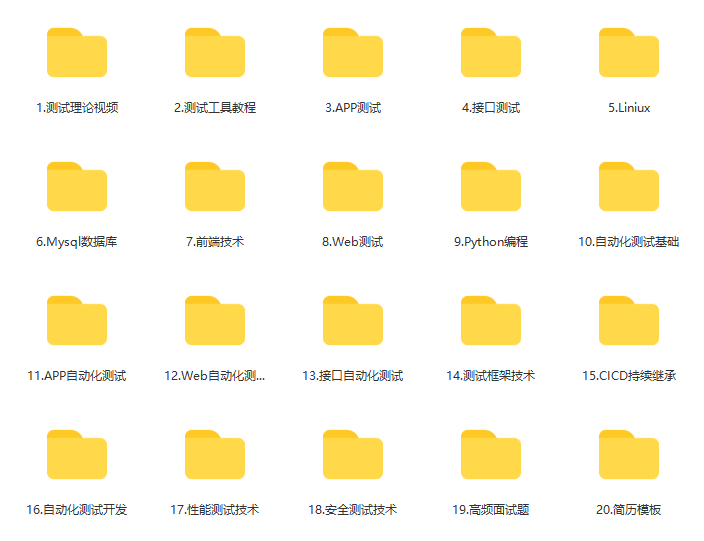
这些资料,对于想进阶【软件测试】的朋友来说应该是最全面最完整的备战仓库,这个仓库也陪伴我走过了最艰难的路程,希望也能帮助到你!凡事要趁早,特别是技术行业,一定要提升技术功底。希望对大家有所帮助,需要的小伙伴点击下方插件进群免费领取:
-
相关阅读:
spring spring-boot spring-cloud spring-cloud-alibaba之间版本对应关系
【个人网站搭建】hexo框架Next主题下利用不蒜子统计网站访问次数
技术分享 | 静态扫描体系集成
【Python】绘制 对数函数
设计模式之桥梁模式
Python 的指针,有必要理解它
springboot全局设置LocalDateTime的格式解析
语音信号的短时频域分析
pandas读取一个 文件夹下所有excel文件
Nginx 重新编译添加新的模块
- 原文地址:https://blog.csdn.net/weixin_54696666/article/details/126852417